Récupération d'un data store VMWare après mise à niveau/rétrogradation de FW sur certains contrôleurs RAID Cisco
Introduction
Ce document a pour but de traiter le problème de la perte de data stores VMWare lors de la rétrogradation du microprogramme (FW) sur certains contrôleurs RAID Cisco.
Le problème affecte toute combinaison du matériel/logiciel Cisco suivant :
Serveurs :
UCSC-C3160, UCSC-C220-M4s, UCSC-C220-M4L, UCSC-C240-M4S, UCSC-C240-M4SX, UCSC-C240-M4S2, UCSC-C240 M4L, UCSC-C22-M3S, UCSC-C22-M3L, UCSC-C24-M3S, UCSC-C24-M3S2, UCSC-C24-M3L, UCSC-C460-M4
Contrôleurs de stockage :
UCS-RAID-9266-8i, UCS-RAID-9266CV-8i, UCS-RAID-9271-8i, UCS-RAID-9271CV-8i, UCS-RAID-9285CV-E, UCS-RAID-9286CV-8E, CSC-MRAID-12G, UCSC-MRAID12G-512, UCSC-MRAID12G-1GB, UCSC-MRAID12G-2GB, UCSC-MRAID12G-4GB, UCSC-SAS9300-8E, UCSC-C3X60-R4, UCSC-C3X60-HBA, UCSC-C3X60-R1GB
Microprogramme du châssis :
Ce problème affecte les clients qui tentent de passer de la version 2.0(4) ou ultérieure à la version 2.0(3) ou antérieure. Cela affectera également certains clients qui effectuent une mise à niveau vers des versions de microprogramme qui n'ont pas encore été corrigées (mises à niveau de 2.0(3) et antérieures à 2.0(6f) et antérieures).
Note: La mise à niveau n'affecte que les clients disposant d'une combinaison de serveurs C220/C240 M3 et de contrôleurs RAID 9271CV-8i/9271-8i.
Visibilité/impact client :
Les clients peuvent voir les data stores VMWare perdre après la mise à niveau/rétrogradation de pare-feu spécifique. Cela n'affectera pas les lecteurs de démarrage VMWare. Dans le client VSphere, l'état du data store peut ressembler à ceci :

Les utilisateurs peuvent également voir les messages suivants dans les fichiers /var/log/vmkernal.log :

Travail à distance :
VMWare a mis en place une solution de contournement à cet endroit : http://kb.vmware.com/kb/1011387
La solution de contournement recommandée provient du client vSphere, mais il existe également des instructions WebUI et CLI basées sur la page.
À partir de ESXi 5.x Client vSphere
1. Connectez-vous au client vSphere et sélectionnez le serveur dans le panneau d'inventaire.
2. Dans le panneau Matériel de l'onglet Configuration, cliquez sur Stockage.
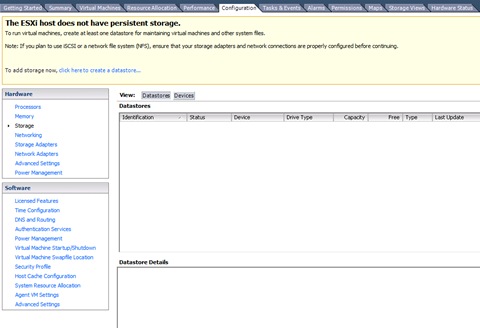
3. Cliquez sur Ajouter un stockage.
4. Sélectionnez le type de stockage disque/LUN.
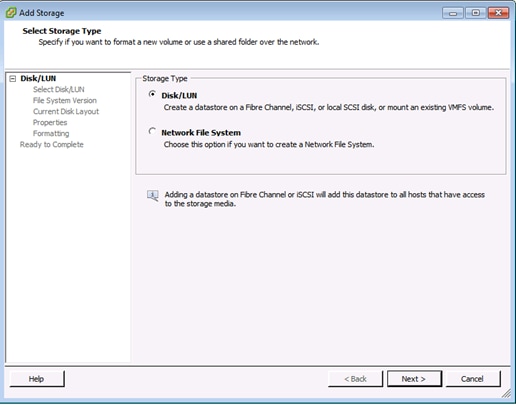
5. Cliquez sur Next (Suivant).
6. Dans la liste des LUN, sélectionnez le LUN dont le nom de magasin de données est affiché dans la colonne Étiquette VMFS.
Remarque:: Le nom présent dans la colonne Étiquette VMFS indique que le LUN est une copie qui contient une copie d'un data store VMFS existant.
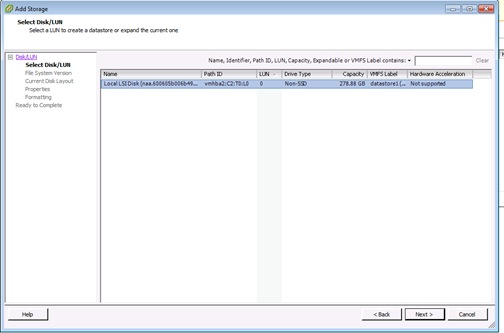
7. Cliquez sur Next (Suivant).
8. Sous Options de montage, ces options s'affichent :
a. Conserver la signature existante:: Monter en permanence le LUN (par exemple, monter le LUN sur les redémarrages)
b. Attribuer une nouvelle signature:: Déconnexion du LUN
c. Formater le disque:: Reformater le LUN
Notes::
Formater le disque supprime toutes les données existantes sur le LUN. Avant d'essayer de resigner, assurez-vous qu'il n'y a pas de machines virtuelles qui s'exécutent sur ce volume VMFS sur un autre hôte, car ces machines virtuelles ne sont plus valides dans l'inventaire du serveur vCenter et doivent être de nouveau enregistrées sur leurs hôtes respectifs.
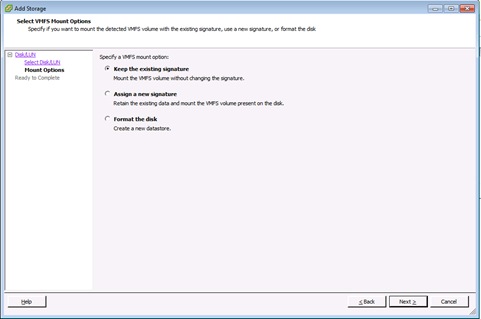
9. Sélectionnez l'option souhaitée pour votre volume.
10. Dans la page Prêt à terminer, consultez les informations de configuration du data store.
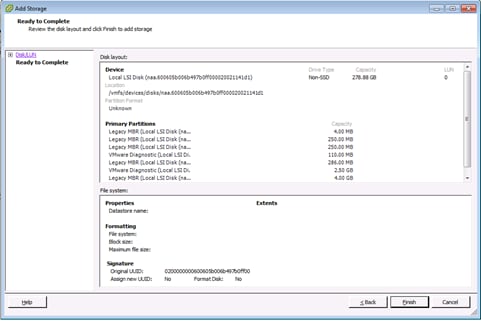
11. Cliquez sur Finish.
